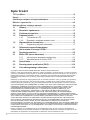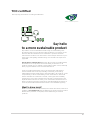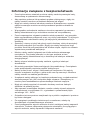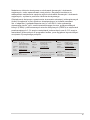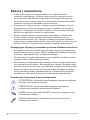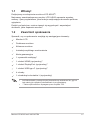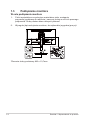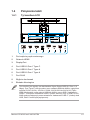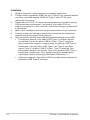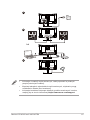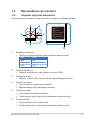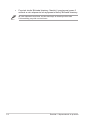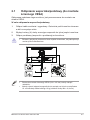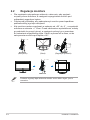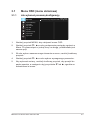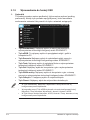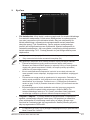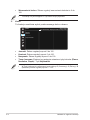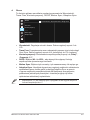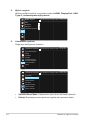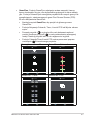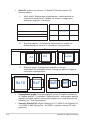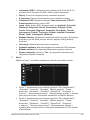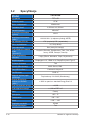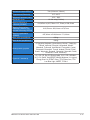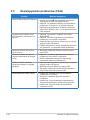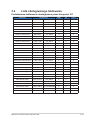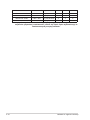Seria VA27ACFSN
Monitor LCD
Podręcznik
użytkownika

ii
Copyright © 2023 ASUSTeK COMPUTER INC. Wszelkie prawa zastrzeżone.
Żadnej z części tego podręcznika, włącznie z opisem produktów i oprogramowania, nie można powielać,
przenosić, przetwarzać, przechowywać w systemie odzyskiwania danych ani tłumaczyć na inne języki, w
jakiejkolwiek formie lub w jakikolwiek sposób, z wyjątkiem wykonywania kopii zapasowej dokumentacji
otrzymanej od dostawcy, bez wyraźnego, pisemnego pozwolenia rmy ASUSTeK COMPUTER INC.
(“ASUS”).
Gwarancja na produkt lub usługa gwarancyjna nie zostanie wydłużona, jeśli: (1) produkt był naprawiany,
modykowany lub zmieniany, jeśli wykonane naprawy, modykacje lub zmiany zostały wykonane bez
pisemnej autoryzacji ASUS; lub, gdy (2) została uszkodzona lub usunięta etykieta z numerem seryjnym.
ASUS UDOSTĘPNIA TEN PODRĘCZNIK W STANIE „JAKI JEST”, BEZ UDZIELANIA JAKICHKOLWIEK
GWARANCJI, ZARÓWNO WYRAŹNYCH JAK I DOMNIEMANYCH, WŁĄCZNIE, ALE NIE TYLKO
Z DOMNIEMANYMI GWARANCJAMI LUB WARUNKAMI PRZYDATNOŚCI HANDLOWEJ LUB
DOPASOWANIA DO OKREŚLONEGO CELU. W ŻADNYM PRZYPADKU FIRMA ASUS, JEJ
DYREKTORZY, KIEROWNICY, PRACOWNICY LUB AGENCI NIE BĘDĄ ODPOWIADAĆ ZA
JAKIEKOLWIEK NIEBEZPOŚREDNIE, SPECJALNE, PRZYPADKOWE LUB KONSEKWENTNE
SZKODY (WŁĄCZNIE Z UTRATĄ ZYSKÓW, TRANSAKCJI BIZNESOWYCH, UTRATĄ MOŻLIWOŚCI
KORZYSTANIA LUB UTRATĄ DANYCH, PRZERWAMI W PROWADZENIU DZIAŁALNOŚCI ITP.) NAWET,
JEŚLI FIRMA ASUS UPRZEDZAŁA O MOŻLIWOŚCI ZAISTNIENIA TAKICH SZKÓD, W WYNIKU
JAKICHKOLWIEK DEFEKTÓW LUB BŁĘDÓW W NINIEJSZYM PODRĘCZNIKU LUB PRODUKCIE.
SPECYFIKACJE I INFORMACJE ZNAJDUJĄCE SIĘ W TYM PODRĘCZNIKU, SŁUŻĄ WYŁĄCZNIE
CELOM INFORMACYJNYM I MOGĄ ZOSTAĆ ZMIENIONE W DOWOLNYM CZASIE, BEZ
POWIADOMIENIA, DLATEGO TEŻ, NIE MOGĄ BYĆ INTERPRETOWANE JAKO WIĄŻĄCE FIRMĘ ASUS
DO ODPOWIEDZIALNOŚCI. ASUS NIE ODPOWIADA ZA JAKIEKOLWIEK BŁĘDY I NIEDOKŁADNOŚCI,
KTÓRE MOGĄ WYSTĄPIĆ W TYM PODRĘCZNIKU, WŁĄCZNIE Z OPISANYMI W NIM PRODUKTAMI I
OPROGRAMOWANIEM.
Nazwy produktów i rm pojawiające się w tym podręczniku mogą, ale nie muszą, być zastrzeżonymi
znakami towarowymi lub prawami autorskimi ich odpowiednich właścicieli i używane są wyłącznie w celu
identykacji lub wyjaśnienia z korzyścią dla ich właścicieli i bez naruszania ich praw.
Spis treści
TCO certied ............................................................................................... iii
Uwagi ........................................................................................................... iv
Informacje związane z bezpieczeństwem .................................................. v
Dbanie i czyszczenie ................................................................................ viii
Usługa odbioru zużytego sprzętu ............................................................. ix
1.1 Witamy! ......................................................................................... 1-1
1.2 Zawartośćopakowania ................................................................ 1-1
1.3 Podłączaniemonitora .................................................................. 1-2
1.4 Połączeniakabli ........................................................................... 1-3
1.4.1 TyłmonitoraLCD ............................................................ 1-3
1.4.2 Rysunekzwidokiemsześciustron ................................. 1-6
1.5 Wprowadzeniedomonitora ........................................................ 1-7
1.5.1 Używanieprzyciskusterowania ..................................... 1-7
2.1 Odłączaniewspornika/podstawy
(domontażuściennegoVESA) ................................................... 2-1
2.2 Regulacjamonitora ...................................................................... 2-2
3.1 MenuOSD(menuekranowe) ...................................................... 3-1
3.1.1 Jakwykonaćponownąkongurację ............................... 3-1
3.1.2 WprowadzeniedofunkcjiOSD ....................................... 3-2
3.2 Specykacje ............................................................................... 3-10
3.3 Rozwiązywanieproblemów(FAQ) ............................................ 3-12
3.4 Listaobsługiwanegotaktowania .............................................. 3-13

iii
TCO certied
A third-party certification according to ISO 14024
Say hello
to a more sustainable product
IT products are associated with a wide range of sustainability risks
throughout their life cycle. Human rights violations are common in the
factories. Harmful substances are used both in products and their
manufacture. Products can often have a short lifespan because of poor
ergonomics, low quality and when they are not able to be repaired or
upgraded.
This product is a better choice. It meets all the criteria in TCO Certified,
the world’s most comprehensive sustainability certification for IT
products. Thank you for making a responsible product choice, that help
drive progress towards a more sustainable future!
Criteria in TCO Certified have a life-cycle perspective and balance
environmental and social responsibility. Conformity is verified by
independent and approved verifiers that specialize in IT products, social
responsibility or other sustainability issues. Verification is done both
before and after the certificate is issued, covering the entire validity
period. The process also includes ensuring that corrective actions are
implemented in all cases of factory non-conformities. And last but not
least, to make sure that the certification and independent verification is
accurate, both TCO Certified and the verifiers are reviewed regularly.
Want to know more?
Read information about TCO Certified, full criteria documents, news and
updates at tcocertified.com. On the website you’ll also find our Product
Finder, which presents a complete, searchable listing of certified
products.
Toward sustainable IT products

iv
Uwagi
UWAGA:TenmonitorposiadacertykatENERGYSTAR.
Domyślneustawieniafabrycznetegoproduktuzapewniają
jegozgodnośćzwymaganiamiENERGYSTARimożnaje
przywrócićpoprzezfunkcję“Wyzerujdoustawieńfabrycznych”
zmenuOSD.Zmianadomyślnychustawieńfabrycznychlub
włączenieinnychfunkcji,możezwiększyćzużycieenergii,aw
rezultaciespowodowaćprzekroczenieokreślonychograniczeń
ENERGYSTAR.
Deklaracjazgodności
UrządzenietospełniawymogiwynikającezDyrektywyoujednoliceniu
prawapaństwczłonkowskichdotyczącegokompatybilności
elektromagnetycznej(2014/30/UE),Dyrektywyniskonapięciowej(2014/35/
UE),DyrektywyErP(2009/125/WE)orazDyrektywyRoHS(2011/65/UE).
Produktzostałpoddanytestom,którestwierdziły,żespełniaonnormy
zharmonizowanewzakresieurządzeńtechnikiinformatycznej,któreto
normyzostałyopublikowanewramachdyrektywwOcjalnymDzienniku
UniiEuropejskiej.
OświadczeniedotyczącesymboluWEEE
Tensymbolnaprodukcielubnajegoopakowaniuwskazuje,że
tegoproduktuniemożnausuwaćzinnymiodpadamidomowymi.Na
użytkownikuspoczywaodpowiedzialnośćzausuwaniezużytychurządzeń,
poprzezichprzekazaniedowyznaczonychpunktówzbiórkiwcelu
recyklinguzużytychurządzeńelektrycznychielektronicznych.Oddzielna
zbiórkairecyklingzużytychurządzeńpodczasichusuwaniapomożew
oszczędzaniunaturalnychzasobówizapewniwykonanierecyklinguw
sposóbchroniącyżycieludziiśrodowisko.Wceluuzyskaniadalszych
informacjiomiejscachprzekazywaniazużytychurządzeńdorecyklingu,
należysięskontaktowaćzwładzamilokalnymi,lokalnymzakładem
utylizacjiodpadówlubzesklepemwktórymzostałzakupionyprodukt.
EEEyönetmeliğineuygundur

v
Informacje związane z bezpieczeństwem
• Przedwykonaniemustawieńmonitoranależyuważnieprzeczytaćcałą,
dostarczonąwopakowaniudokumentację.
• Abyzapobiecpożarowilubporażeniuprądemelektrycznym,nigdynie
należynarażaćmonitoranadziałaniedeszczulubwilgoci.
• Nigdynienależyotwieraćobudowymonitora.Niebezpieczne,wysokie
napięciewewnątrzmonitoramożespowodowaćpoważneobrażenia
fizyczne.
• Wprzypadkuuszkodzeniazasilaczaniewolnonaprawiaćgosamemu.
Należyskontaktowaćsięztechnikiemserwisulubzesprzedawcą.
• Przedrozpoczęciemużywaniaproduktunależysprawdzić,czywszystkie
kablesąprawidłowopodłączoneoraz,czyniesąuszkodzone.Powykryciu
jakiegokolwiekuszkodzenianależyjaknajszybciejskontaktowaćsięz
dostawcą.
• Szczelinyiotworywtylnejlubgórnejczęściobudowy,służądowentylacji.
Nienależyzakrywaćtychszczelin.Nigdynienależyumieszczaćtego
produktuoboklubnadgrzejnikiemlubźródłemciepła,dopókiniezostanie
zapewnionaprawidłowawentylacja.
• Monitornależyzasilaćwyłączniezeźródłazasilaniawskazanego
naetykiecie.Przybrakupewnościcodotypuzasilaniawsieci
domowejnależyskontaktowaćsięzdostawcąlublokalnymzakładem
energetycznym.
• Należyużywaćwłaściwąwtyczkęzasilania,zgodnązlokalnymi
standardami.
• Nienależyprzeciążaćlistewzasilającychlubprzedłużaczy.Przeciążenie
możespowodowaćporażenieprądemelektrycznym.
• Należyunikaćkurzu,wilgociiekstremalnychtemperatur.Nienależy
trzymaćurządzeniawmiejscu,gdziemożeonosięzamoczyć.Monitora
należyustawićnastabilnejpowierzchni.
• Urządzenienależyodłączyćodzasilaniapodczasburzyzwyładowaniami
atmosferycznymilub,jeśliniebędziedługoużywane.Zabezpieczyto
monitorprzeduszkodzeniemspowodowanymskokaminapięcia.
• Nigdynienależywpychaćdoszczelinobudowymonitorażadnych
obiektówlubwlewaćpłynów.
• Abyzapewnićoczekiwanedziałanie,monitornależyużywaćwyłącznie
zkomputeramizcertyfikatemUL,zgniazdamioparametrachprądu
zmiennego100~240V.
• Gniazdkosieciowepowinnoznajdowaćsięwpobliżuurządzeniaipowinno
byćłatwodostępne.
• Powystąpieniuproblemówtechnicznychzmonitorem,należysię
skontaktowaćzwykwalifikowanymserwisem.
• Przedpodłączeniemwtyczkizasilaniadosiecizasilającejnależyzapewnić
uziemienie.Podczasodłączaniapołączeniauziemienia,powyciągnięciu
wtyczkizasilania,należysprawdzićodłączeniezasilania.

vi
OSTRZEŻENIE
Korzystaniezesłuchaweknausznychidousznychinnychniżokreślonew
niniejszymdokumenciemożebyćprzyczynąutratysłuchuspowodowanej
nadmiernymciśnieniemakustycznym.
Należypotwierdzić,żesystemdystrybucjiwinstalacjibudynkupowinien
dostarczyćwyłącznikobwoduoparametrachznamionowych120/240V,20A
(maksymalnie).
Podostarczeniuz3-bolcowąwtyczkąnaprzewodziezasilającym,podłącz
przewódzasilającydouziemionegogniazdana3-bolce.Nienależyusuwać
bolcauziemieniaprzewoduzasilającego,naprzykładpoprzezpodłączenie
2-bolcowegoadaptera.Bolecuziemieniatoważnafunkcjabezpieczeństwa.
Niebezpieczeństwoutratystabilności.
Produktmożeupaść,powodującpoważneobrażeniaosobistelubśmierć.
Abyzapobiecobrażeniom,tenproduktnależybezpiecznieprzymocowaćdo
podłogi/ściany,zgodniezewszystkimiinstrukcjamiinstalacji.
Produktmożeupaść,powodującpoważneobrażeniaosobistelubśmierć.
Większościobrażeń,szczególnieudzieci,możnauniknąćpoprzezzwykłe
stosowaniesiędonastępującychśrodkówostrożności:
ZAWSZEnależyużywaćszafeklubwspornikówalbometodinstalacji
zalecanychprzezproducentazestawuproduktu.
ZAWSZEnależyużywaćmebli,któremogąbezpieczniepodtrzymaćprodukt.
ZAWSZEnależysięupewnić,żeproduktniewystajepozakrawędź
podtrzymującegogomebla.
ZAWSZEnależypouczyćdziecioniebezpieczeństwachpodczaswspinaniasię
namebelwcelusięgnięciadoproduktulubjegoelementówsterowania.
ZAWSZEnależyprowadzićpodłączonedoproduktuprzewodyikablewtaki
sposób,abyniepotkaćsięonie,niepociągaćiniechwytaćzanie.
NIGDYnienależyumieszczaćproduktuwniestabilnymmiejscu.
NIGDYnienależyumieszczaćproduktunawysokichmeblach(naprzykład,
nakredensachlubbiblioteczkach),bezprzymocowaniameblaiproduktudo
odpowiedniegooparcia.
NIGDYnienależyumieszczaćproduktunaobrusielubinnychmateriałach,
któremogąsięznajdowaćpomiędzyproduktemapodtrzymującychurządzenie
meblem.
NIGDYnienależyumieszczaćnaprodukcielubnameblunaktórymustawiony
jestproduktelementów,któremogąkusićdziecidowspinania,takichjak
zabawkiipiloty.
Jeśliistniejącyproduktmazostaćzatrzymanyimazostaćzmienionejego
miejsce,należysięzastosowaćdowymienionychpowyżejzaleceń.

vii
Nadmierneciśnienieakustycznezesłuchawekdousznychisłuchawek
nagłownych,możespowodowaćutratęsłuchu.Regulacjakorektorana
maksymalnezwiększenienapięciawyjściasłuchawekdousznychisłuchawek
nagłownych,aprzeztopoziomuciśnieniaakustycznego.
Oświadczeniedotycząceograniczeniastosowaniasubstancjiniebezpiecznych
(Indie)UrządzenietojestzgodnezobowiązującymiwIndiachzasadami
dot.e-odpadów(igospodarowanianimi)zroku2016,którezabraniają
stosowaniaołowiu,rtęci,sześciowartościowegochromu,polibromowanych
bifenyli(PBBs)ipolibromowanycheterówdifenylowych(PBDEs)wstężeniach
przekraczających0,1%wagiwmateriałachjednorodnychoraz0,01%wagiw
materiałachjednorodnychwprzypadkukadmu,pozawyjątkamiwymienionymi
wwykazie2powyższegoprzepisu.
ASUS CONTACT INFORMATION
ASUSTeK Computer Inc. ASUS Computer International (America) ASUS Computer GmbH (Germany and Austria)
Address Address 48720 Kato Rd, Fremont,
CA 94538, USA
Address Harkortstr. 21-23
D-40880 Ratingen, Germany
Telephone +886-2-2894-3447 Fax +1-510-608-4555
Telephone +49-1805-010920Telephone +1-510-739-3777
Fax +886-2-2894-7798 Website http://usa.asus.com/
Website http://www.asus.de/
E-mail [email protected]
Online Contact http://www.asus.de/sales
Website http://www.asus.com.tw/
Technical Support
Technical Support Technical Support
Telephone +86-21-38429911
Telephone +1-812-282-2787 (English Only) Telephone +49-1805-010923
+1-905-370-2787 (French Only) Support Fax +49-2102-959911
Online Support http://support.asus.com/ Online Support http://support.asus.com/
1F., No. 15,
Lide Rd., Beitou Dist.,
Taipei City 112, Taiwan

viii
Dbanie i czyszczenie
• Przedzmianąpozycjimonitorazalecasięodłączeniekablii
przewoduzasilającego.Podczaszmianypozycjimonitoranależy
stosowaćwłaściwetechnikipodnoszenia.Podczaspodnoszenia
lubprzenoszenianależychwycićzakrawędziemonitora.Nienależy
podnosićmonitorazapodstawęlubzaprzewód.
• Czyszczenie.Wyłączmonitoriodłączprzewódzasilający.Oczyść
powierzchnięmonitorapozbawionąluźnychwłókien,nieszorstką
szmatką.Trudniejszedousunięciaplamy,możnausunąćszmatką
zwilżonąwłagodnymśrodkudoczyszczenia.
• Należyunikaćśrodkówczyszczącychzawierającychalkohollub
aceton.Należyużywaćśrodekczyszczącyprzeznaczonydo
czyszczeniaekranówLCD.Nigdynienależyspryskiwaćśrodkiem
czyszczącymbezpośrednioekranu,ponieważmożeondostaćsiędo
wnętrzamonitoraispowodowaćporażenieprądemelektrycznym.
Następująceobjawysąnormalnepodczasdziałaniamonitora:
• Zewzględunanaturęświatłajarzeniowego,podczaspoczątkowego
używaniaekranmożemigać.Wyłączprzełącznikzasilaniaiwłączgo
ponownie,abyupewnićsię,żemiganiezniknęło.
• Wzależnościodwykorzystywanegowzorupulpitu,naekraniemoże
wystąpićlekkiezróżnicowaniejasności.
• Kilkugodzinnewyświetlanietegosamegoobrazu,możespowodować
utrzymywaniesiępoobrazu,poprzełączeniuobrazu.Właściwyekran
zostaniepowoliprzywrócony,powyłączeniuzasilanianakilkagodzin.
• Gdyekranstaniesięczarnylubzaczniemigaćalbogdyniemożna
dłużejpracowaćnależyskontaktowaćsięzdostawcąlubpunktem
serwisowym.Nienależynaprawiaćwyświetlaczasamodzielnie!
Konwencjestosowanewtympodręczniku
OSTRZEŻENIE:Informacjazapobiegającaodniesieniuobrażeń
podczaswykonywaniazadania.
PRZESTROGA:Informacjazapobiegającauszkodzeniu
komponentówpodczaswykonywaniazadania.
WAŻNE:Informacja,którąNALEŻYwziąćpodrozwagęwcelu
dokończeniazadania.
UWAGA:Wskazówkiidodatkoweinformacjepomocnew
dokończeniuzadania.

ix
Gdziemożnaznaleźćwięcejinformacji
Wceluuzyskaniadodatkowychinformacjiiaktualizacjiproduktui
oprogramowania,sprawdźnastępująceźródła.
1. StronysieciwebASUS
OgólnoświatowestronysieciwebASUSzapewniajązaktualizowane
informacjeourządzeniachioprogramowaniurmyASUS.Sprawdź
http://www.asus.com
2. Opcjonalnadokumentacja
Opakowaniezproduktemmożezawieraćopcjonalnądokumentację,
któramogłazostaćdodanaprzezdostawcę.Tedokumentyniesą
częścistandardowegoopakowania.
3. ChrońswojeoczyużywającmonitoryASUSEYECARE
NajnowszemonitoryASUSsąwyposażonewewłasnątechnologię
Filtrświatłanieb.iBrakmigania,abyzachowaćzdrowieoczuw
dzisiejszymcyfrowymświecie.Sprawdź
https://www.asus.com/Microsite/display/eye_care_technology/
Usługa odbioru zużytego sprzętu
ProgramrecyklinguiodbioruzużytegosprzęturmyASUSwynikaz
naszegozaangażowaniawzapewnienianajwyższychnormochrony
środowiska.Wierzymy,wdostarczanienaszymklientomrozwiązań
umożliwiającychodpowiedzialnyrecyklingnaszychproduktów,bateriioraz
innychelementówjakrównieżmateriałówopakowaniowych.
Szczegółoweinformacjedotyczącerecyklinguwróżnychregionachsą
dostępnenastronieinternetowej
http://csr.asus.com/english/Takeback.htm.
InformacjeoprodukcienaetykiecieUEdotyczącejenergii

1-1
Monitor LCD ASUS serii VA27ACFSN
1.1 Witamy!
DziękujemyzazakupieniemonitoraLCDASUS®!
NajnowszyszerokoekranowymonitorLCDASUSzapewniawyraźny,
szerszyijasnywyświetlacz,plusfunkcjezwiększającedoznaniapodczas
oglądania.
Dziękitymfunkcjom,możnacieszyćsięwygodnymiiwspaniałymi
obrazami,jakiezapewniamonitor!
1.2 Zawartość opakowania
Sprawdź,czywopakowaniuznajdująsięnastępująceelementy:
MonitorLCD
Podstawamonitora
Kolumnamonitora
Instrukcjaszybkiegouruchomienia
Kartagwarancyjna
1xprzewódzasilający*
1xkabelHDMI(opcjonalny)*
1xkabelDisplayPort(opcjonalny)*
1xkabelUSBtypuC(opcjonalny)*
4xśruby
1xśrubokrętwkształcieL(opcjonalniy)
• Jeśliktórekolwiekzpodanychwyżejelementówsąuszkodzonelub,gdyich
braknależyjaknajszybciejskontaktowaćsięzesprzedawcą.
• *TakżeczęścizamiennewymaganeprzezcertyfikatTCO.

1-2 Rozdział 1: Wprowadzenie do produktu
1.3 Podłączanie monitora
Wcelupodłączeniamonitora
1. Połóżwyświetlacznapokrytymmateriałemstole,następnie
przymocujpodstawędoramieniaizamocujśrubąwceluichpewnego
połączenia.Śrubęmożnałatwodokręcićpalcami.
2. Wyregulujkątnachyleniamonitora,donajbardziejwygodnejpozycji.
5
4
3
2
1
*Rozmiarśrubypodstawy:M6x13,7mm

1-3
Monitor LCD ASUS serii VA27ACFSN
1.4 Połączenia kabli
1.4.1 TyłmonitoraLCD
9
5 6 72 4
3
1 8
1. Portwejściaprąduzmiennego
2. GniazdoHDMI
3. DisplayPort
4. PortUSB3.2Gen1Type-C
5. PortUSB3.2Gen1Type-A
6. PortUSB3.2Gen1Type-A
7. PortRJ45
8. Wyjściesłuchawek
9. BlokadaKensington
TenmonitorjestzgodnyzestandardemSuper-SpeedUSB3.2Gen1(5
Gbps).PortType-Coferujemaks.moczasilania65Wlub90Wznapięciem
wyjścia5V/3A,9V/3A,12V/3A,15V/3A,20V/3,25Alub20V/4,5A(Tylko
90W)Użytkownikmożewybrać65Wlub90WzmenuOSD“Ładowanie
USB-C”.DomyślneustawienieUSB-Cpowerdelivery(PD)to65W,naPD
90Wmożnaprzełączyćprzezustawienie“ŁadowanieUSB-C”(funkcjehub
USB,RJ45iaudiobędąwyłączone).

1-4 Rozdział 1: Wprowadzenie do produktu
Instalacja
1. Wyłączkomputeriodłączprzewódzasilającykomputera.
2. PodłączkabelsygnałowyHDMIlubtypuClubDPdogniazdawejścia
monitoraigniazdawejściaHDMIlubTypeCalboDPdokarty
gracznejkomputera.
3. UżywanieportuRJ45:Powykonaniupołączeniaprzesyłaniadanych
USBpomiędzykomputeremimonitorem,użyjkabelRJ45do
połączeniamonitorazAP/routerem.Jestterazdostępnepołączenie
zInternetem.
4. Włóżkabelzasilającymonitoradogniazdazasilaniaztyłumonitora.
5. Podłączprzewodyzasilającekomputeraimonitoradopobliskiego
gniazdazasilaniaprądemelektrycznym.
6. Abykorzystaćzfunkcjiprzesyłania/pobieraniadanychprzezUSB:
• Przesyłaniedanych:UżyjkabelUSBType-Cipodłączkoniec
zezłączemType-cdoportuUSB3.2Gen1Type-Cmonitora,
jakoprzesyłaniedanych,adrugikoniecdogniazdaUSBType-C
komputera.LubużyjkableUSBType-CdoType-Aipodłącz
złączeType-CdoportuUSB3.2Gen1Type-Cmonitora,jako
przesyłaniedanychorazzłączeType-AdogniazdaUSBType-A
komputera.Upewnijsię,żewkomputerzejestzainstalowany
najnowszysystemoperacyjnyWindows10/Windows11.
• Pobieraniedanych:UżyjkabelUSBdopodłączeniaurządzeniaz
gniazdemUSBTypeAmonitora.

1-5
Monitor LCD ASUS serii VA27ACFSN
A
B
C
or
HDMI
DisplayPort
USB
Type-C
USB
Type-A RJ45
Earphone
lub
• Informacjeoinstalacjiczęścizamiennych,należysprawdzićwpodanych
powyżejinstrukcjachinstalacji.
• Wymianę/zakupienieodpowiednichczęścizamiennych,użytkownicymogą
zrealizowaćwlokalnejsieciserwisowej.
• Informacjekontaktowedotyczącelokalnychpunktówserwisowychiserwisu,
znajdująsięnastronieinternetowej
https://www.asus.com/support

1-6 Rozdział 1: Wprowadzenie do produktu
1.4.2 Rysunekzwidokiemsześciustron
VA27ACFSN
UNIT:mm
JEDNOSTKA:mm

1-7
Monitor LCD ASUS serii VA27ACFSN
1.5 Wprowadzenie do monitora
1.5.1 Używanieprzyciskusterowania
Użyjprzyciskusterowaniaztyłumonitoradoregulacjiustawieńobrazu.
Menu
Zamknij
Wyłącz zasilanie
Filtr światła nieb.
Wybór wejścia
1
6
34
52
1. Wskaźnikzasilania:
• Definicjekolorówwskaźnikazasilaniazawieratabelaponiżej.
Stan Opis
Biały WŁ.
Bursztynowy Trybgotowości
WYŁ. WYŁ.
2. Przyciskśrodkowy:
• Naciśnijtenprzycisk,abyprzejśćdomenuOSD.
3. Przyciskwlewo:
• WyjściezmenuOSDlubpowrótdopoprzedniegopoziomu.
4. Przyciskwprawo:
• Przyciskskrótuwyłączaniazasilania.
• Wprowadzenieopcjinastępnejwarstwy.
5. Przyciskwgórę:
• Przyciskskrótuwyboruwejścia.
• Przesunięcieopcjidogórylubzwiększeniewartościopcji.
6. Przyciskwdół:
• PrzyciskskrótuFiltrświatłanieb.
• Przesunięcieopcjiwdółlubzmniejszeniewartościopcji.

1-8 Rozdział 1: Wprowadzenie do produktu
• PrzyciskskrótuBlokadaklawiszy.Naciśnijiprzytrzymajprzez5
sekundwceluwłączenialubwyłączeniafunkcjiBlokadaklawiszy.
Wceluwłączeniamonitora,możnanacisnąćwdowolnymkierunku
5-kierunkowyprzycisknamonitorze.

2-1
Monitor LCD ASUS serii VA27ACFSN
2.1 Odłączanie wspornika/podstawy (do montażu
ściennego VESA)
Odłączanapodstawategomonitora,jestprzeznaczonadomontażuna
ścianieVESA.
Wceluodłączeniawspornika/podstawy
1. Odłączkablezasilaniaisygnałowy.Ostrożniepołóżmonitorekranem
wdółnaczystymstole.
2. Wykręćcztery(4)śrubymocującewspornikdotylnejczęścimonitora.
3. Odłączpodstawę(wspornikzpodstawą)odmonitora.
• Zalecamyprzykryciepowierzchnistołumiękkimmateriałem,abyzabezpieczyć
monitorprzeduszkodzeniem.
2
1
4
5
3
• ZestawdomontażuściennegoVESA(100x100mm)należyzakupić
oddzielnie.
• Należyużywaćwyłączniewspornikówdomontażunaścianiezcertyfikatem
ULominimalnejwadze/udźwigu12kg(wielkośćśruby:M4x10,0mm).

2-2 Rozdział 2: Ustawienia
2.2 Regulacja monitora
• Dlauzyskaniaoptymalnegowidzenia,zalecasię,abyspojrzeć
napełnyekranmonitora,anastępniewyregulowaćmonitorpod
najbardziejwygodnymkątem.
• Przytrzymajpodstawę,abyzabezpieczyćmonitorprzedupadkiem
podczaszmianyjegokątanachylenia
.
• Kątmonitoramożnaregulowaćwzakresieod+35˚do-5˚,awysokość
monitorawzakresie+/-15cm.Przedobróceniemwyświetlacza,należy
gopodnieśćdopozycjigórnej,anastępniepchnąćgozpowrotem
doustawienianajwyższegokąta.Obróćwprawolubwlewo,ażdo
zatrzymaniamonitorapodkątem±90°.
(Tilt)
-5° ~ +35°
-5° ~ +35°
(Swivel)
180° 180 °
0°
(Height adjustment)
±15cm
±15cm
0°
-90°
90°
0°
(Nachylenie) (Obrót) (Regulacjawysokości)
Podczasregulacjikątawidzeniamonitormożelekkodrgać,jestto
normalne.

3-1
Monitor LCD ASUS serii VA27ACFSN
3.1 Menu OSD (menu ekranowe)
3.1.1 Jakwykonaćponownąkongurację
Tryb Odczytu
Tryb Ciemni
Splendid
Tryb Standardowy
Tryb Widok nocny
Tryb Teatr
Tryb Gra
Tryb Sceneria
Tryb sRGB
Tryb Standardowy DisplayPort 2560 x 1440 @ 100Hz
ASUS VA27A
1. NaciśnijprzyciskMENU,abyuaktywnićmenuOSD.
2. Naciśnijprzyciski i wceluprzełączeniapomiędzyopcjamiw
Menu.Poprzesunięciuzjednejikonynadrugą,podświetlanajest
nazwaopcji.
3. Wceluwyboruzaznaczonegoelementuwmenu,naciśnijśrodkowy
przycisk.
4. Naciśnijprzyciski i wceluwyboruwymaganegoparametru.
5. Abywykonaćzmiany,naciśnijśrodkowyprzycisk,abyprzejśćdo
paskasuwaka,anastępnieużyjprzyciskówlub,zgodnieze
wskaźnikamiwmenu.
Strona się ładuje...
Strona się ładuje...
Strona się ładuje...
Strona się ładuje...
Strona się ładuje...
Strona się ładuje...
Strona się ładuje...
Strona się ładuje...
Strona się ładuje...
Strona się ładuje...
Strona się ładuje...
Strona się ładuje...
Strona się ładuje...
-
 1
1
-
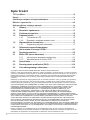 2
2
-
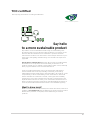 3
3
-
 4
4
-
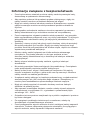 5
5
-
 6
6
-
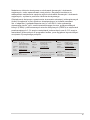 7
7
-
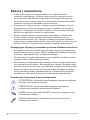 8
8
-
 9
9
-
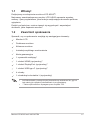 10
10
-
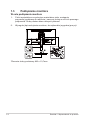 11
11
-
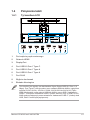 12
12
-
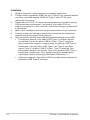 13
13
-
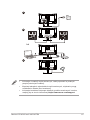 14
14
-
 15
15
-
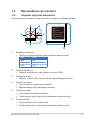 16
16
-
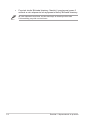 17
17
-
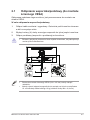 18
18
-
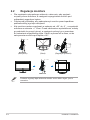 19
19
-
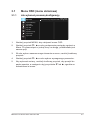 20
20
-
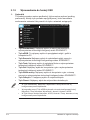 21
21
-
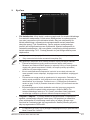 22
22
-
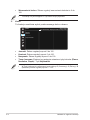 23
23
-
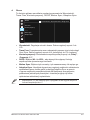 24
24
-
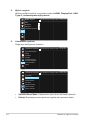 25
25
-
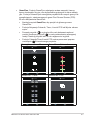 26
26
-
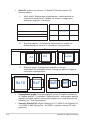 27
27
-
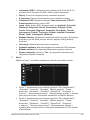 28
28
-
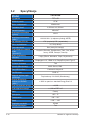 29
29
-
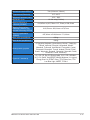 30
30
-
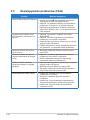 31
31
-
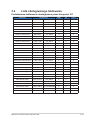 32
32
-
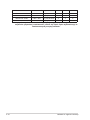 33
33